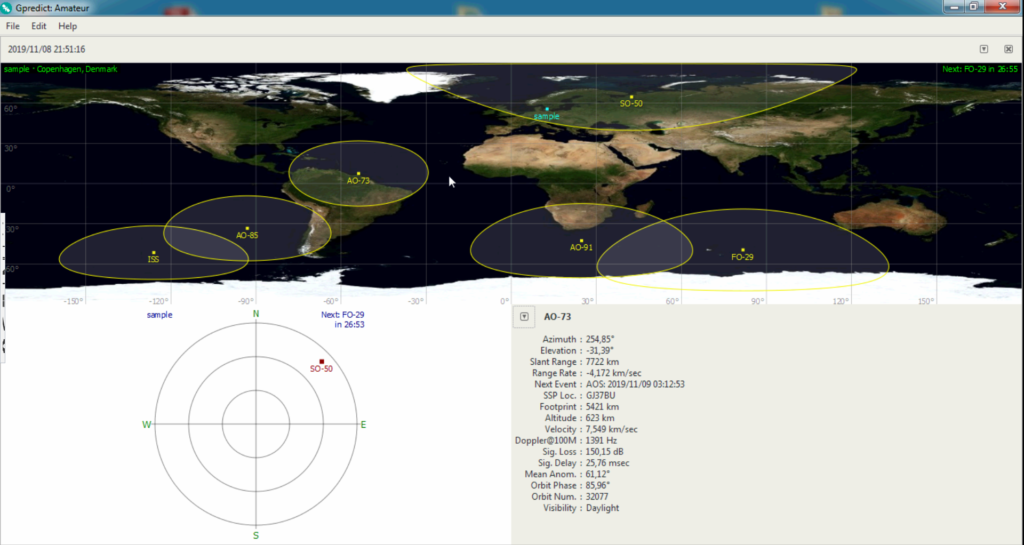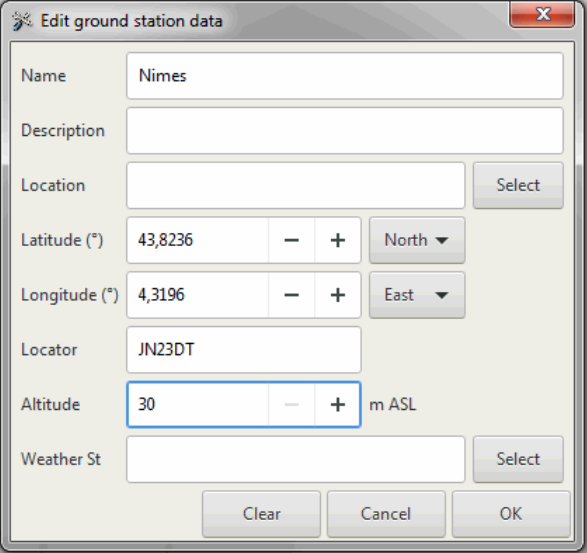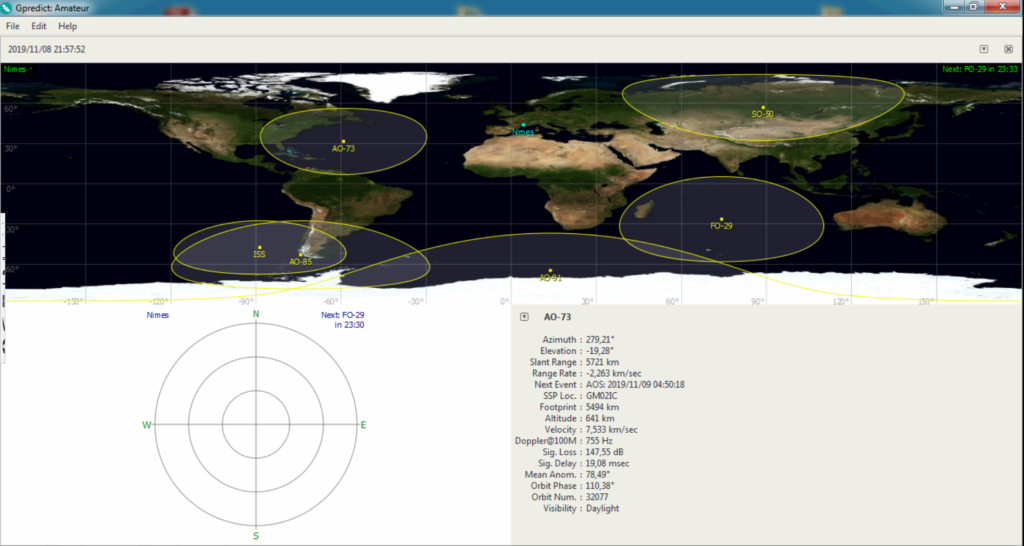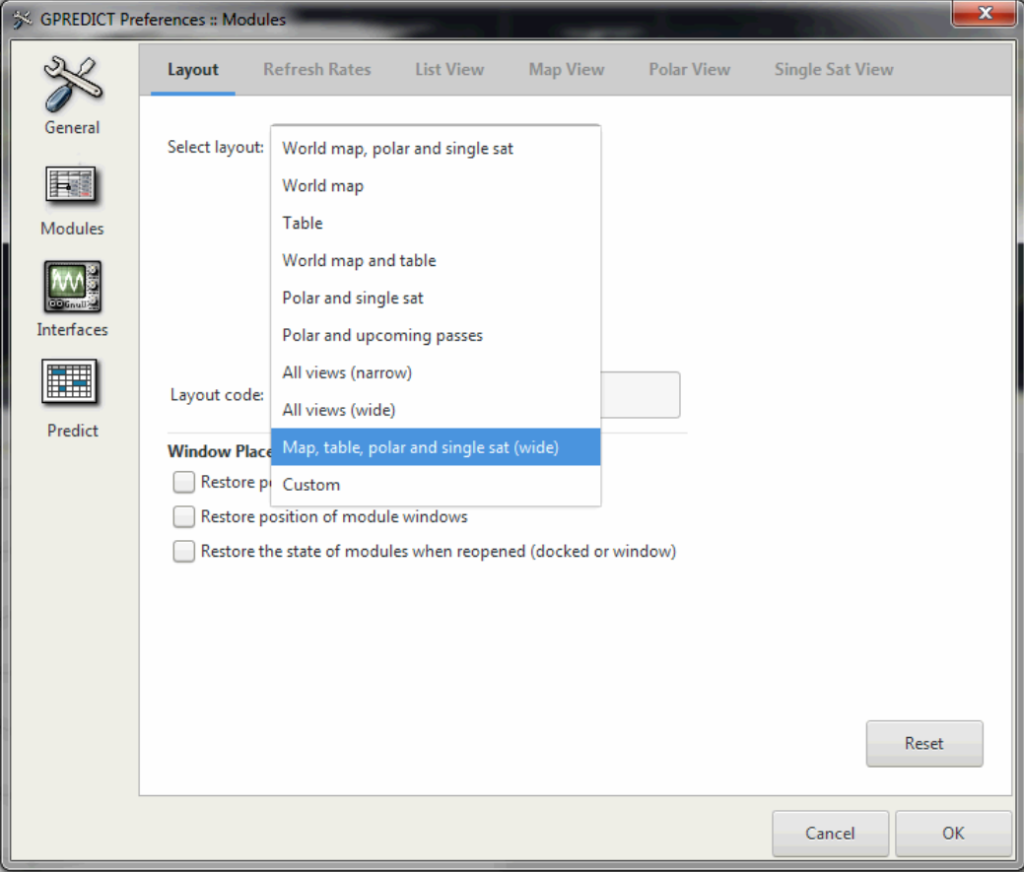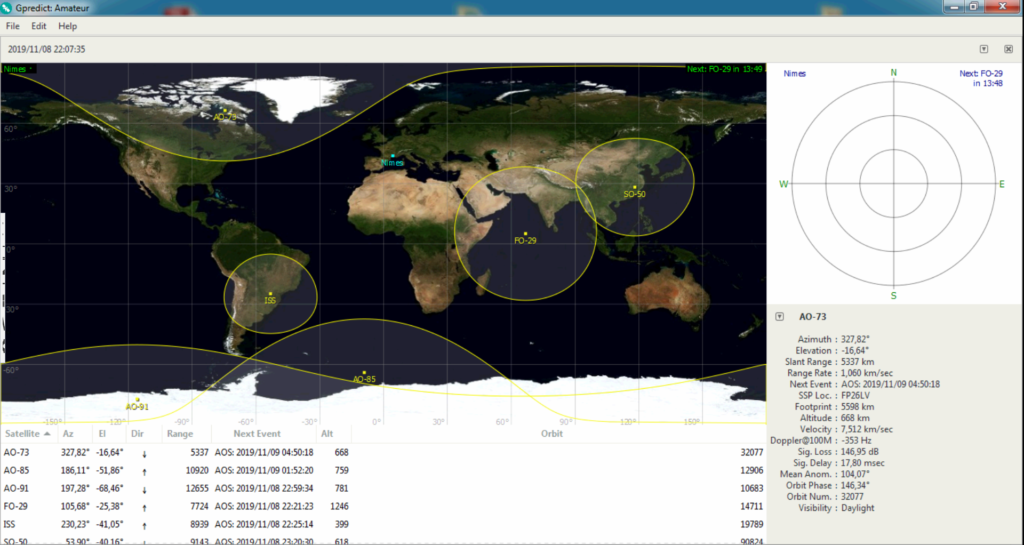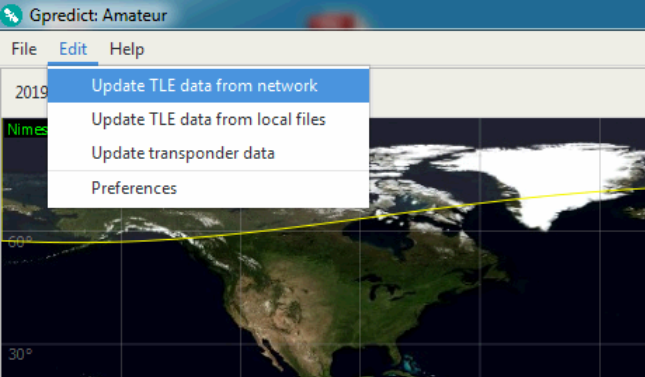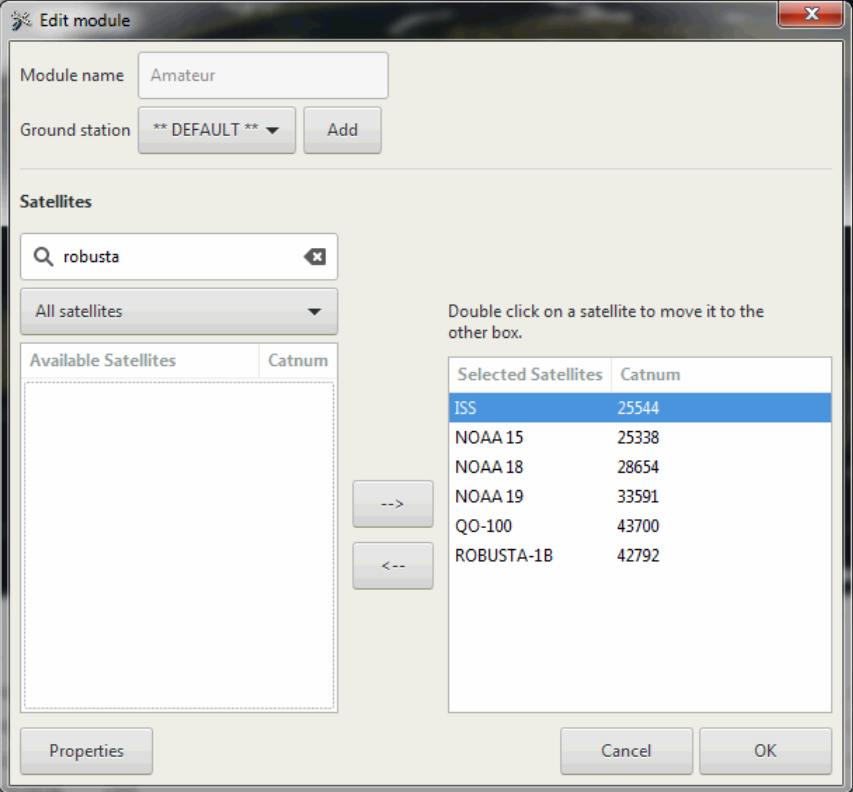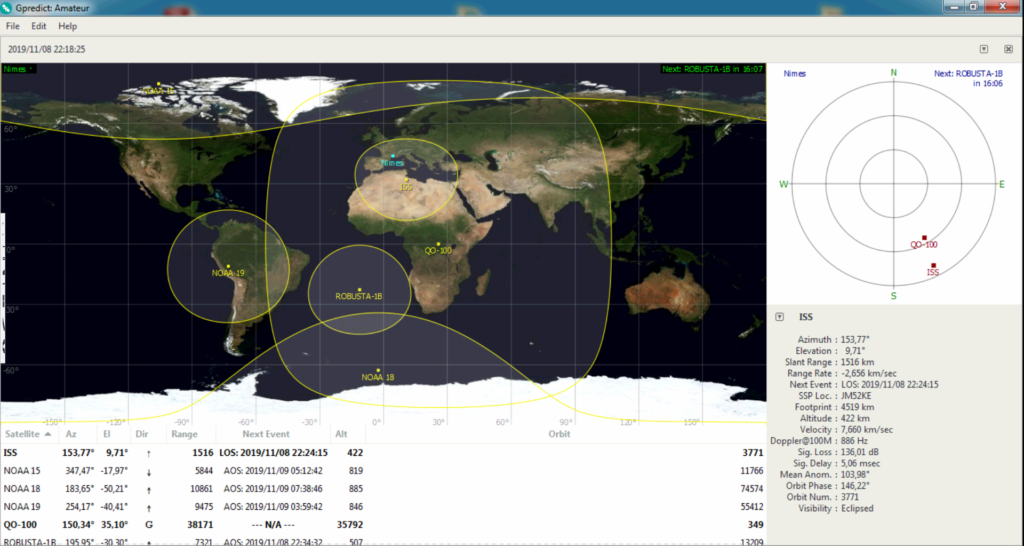Suivre les satellites avec Gpredict
Pour recevoir des satellites par radio comme les satellites météo NOAA par exemple, il est indispensable de savoir quand ils seront audibles. Pour cela, il existe des solutions en ligne et des logiciels. J’utilise le logiciel Gpredict de OZ9AEC.
Pour l’installer sous Linux, il est disponible avec apt :
sudo apt install gpredictPour l’installer sous Windows, il faut le télécharger ici : http://gpredict.oz9aec.net/ et ici : https://sourceforge.net/projects/gpredict/
Une fois téléchargé, si vous êtes sous windows il faut décompresser l’archive et de lancer le fichier gpredict.exe. Au 1er lancement, le logiciel ressemble à ça :
Saisir son emplacement
Il est temps de le configurer. Pour commencer : l’emplacement de la station. Définir l’emplacement correct est important car c’est avec ça que seront calculés les heures de passages ainsi que les azimut et les élévations des satellites lors des passages. La fenêtre de configuration de la station se trouve dans le menu Edit puis Preferences -> General -> Ground Stations. Il y a par défaut un emplacement de saisi, cliquez sur Add new pour en ajouter un nouveau. La fenêtre suivante s’ouvre :
Dans cette fenêtre, choisissez un nom pour l’emplacement et localisez le soit en choisissant l’aéroport le plus proche dans la ligne Location soit en saisissant une latitude et une longitude.
Une fois l’emplacement validé, sélectionner le en tant qu’emplacement par défaut (la petite case à cocher), supprimez l’autre emplacement (vous pouvez le conserver si vous le souhaitez) puis relancez Gpredict. Normalement une fois le logiciel relancé le nouvel emplacement a dû être prit en compte.
Modifier l’interface
Une fois l’emplacement réglé, il est possible de modifier l »apparence de Gpredict. Pour cela, rendez vous dans le menu Edit -> Preferences -> Modules. Une fois sur ce menu, plusieurs choix s’offrent à vous :
Je vous laisse essayer les différentes combinaisons possible, personnellement j’utilise le choix surligné en bleu sur la capture ci-dessus, je le trouve complet. Une fois que vous avez fait votre choix, validez et relancez de nouveau Gpredict. Une fois relancé, vous devriez voir la nouvelle apparence sur le logiciel :
Mettre à jour la base de données
Pour afficher les différents satellites, il est nécessaire de mettre à jour régulièrement la base de données de Gpredict sur votre ordinateur. Pour cela, cliquez sur update TLE data from network dans le menu Edit.
Mise à jour Avril 2025 :
Depuis quelques temps, Celestrak a mis à jour ses serveurs, ce qui a modifié les appels à faire pour récupérer les TLE. Suite à ce changement, il est possible que certains satellites lancés depuis cette mise à jour n’apparaissent pas et que certaines TLE ne se mettent plus à jour.
Pour palier à ce problème, il suffit de modifier les liens utilisés par Gpredict pour aller chercher les TLE. Pour cela, aller dans Edit -> Preferences, puis dans la partie General aller dans l’onglet TLE update. La liste des sources de TLE est alors disponible. Pour passer au nouveau format, il suffit de modifier les différents liens comme sur la capture suivante :
Cliquer sur OK pour valider. A partir de maintenant Gpredict utilisera ces nouveaux liens pour aller télécharger les TLE. Il est possible en fonction des installation qu’il faille remplacer le https par http.
Au besoin, il est possible de supprimer tous le satellites déjà mémorisés par Gpredict. Sous Linux, il suffit de taper la commande suivante dans un terminal :
gpredict --clean-tleChoisir les satellites à l’écran
Par défaut, Gpredict affiche quelques satellites, mais ce ne sont pas forcément ceux que vous voulez suivre. Pour choisir de nouveaux satellites, cliquez sur la flèche qui va vers le bas en haut à droite puis cliquez sur configure. Dans la fenêtre qui s’ouvre, mettez dans la colonne de droite les satellites que vous voulez voir. La colonne de gauche contient la liste de tous les satellites disponibles sur Gpredict (et que vous n’avez pas mis dans votre affichage).
Quand vous avez fini de choisir vos satellites, cliquez sur OK. Sur la carte et dans les autres modules à l’écran le changement de satellites est effectué.
Voilà vous avez maintenant les bases pour utiliser Gpredict. Il est également possible d'utiliser Gpredict pour piloter un logiciel SDR, voir cet article.